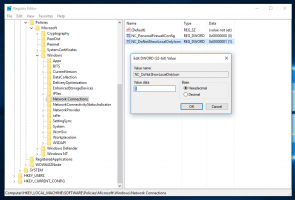Az Internet Explorer közvetlen futtatása InPrivate módban
Az InPrivate böngészési mód az Internet Explorer speciális, adatvédelemre fókuszáló módja. Ha olyan IE-ablakot nyit meg, amelyben az InPrivate böngészés engedélyezve van, az Internet Explorer nem őrzi meg a cookie-kat, az ideiglenes internetes fájlokat, az előzményeket és a böngészési tevékenységeivel kapcsolatos egyéb adatokat. Az InPrivate böngészési munkamenet ablak bezárásakor ezek az adatok törlődnek. Ezenkívül az InPrivate böngészési mód alapértelmezés szerint nem teszi lehetővé az eszköztárak és a bővítmények betöltését. Az InPrivate böngészési mód a Beállítások ikonra kattintva - Biztonság - InPrivate böngészés indítása vagy a billentyűzet használatával aktiválható a Ctrl + Shift + P gyorsbillentyűk lenyomásával. Az IE parancssorán (eszköztárán) is található egy gomb az InPrivate-böngészés elindításához. Azonban ezeknek a módszereknek mindegyikéhez először meg kell nyitni egy normál IE-ablakot. Ebben a cikkben megtudjuk, hogyan indíthatja el közvetlenül az InPrivate-böngészést, így sok felesleges kattintástól kímélheti meg.

Az Internet Explorer egy speciális parancssori kapcsolót támogat, -magán, amely arra utasítja a böngészőt, hogy InPrivate módban induljon el.
A parancssornak így kell lennie:
ieexplore -private
Jegyezze meg a kötőjelet a „privát” előtt. A fenti parancsot közvetlenül beírhatja a Futtatás párbeszédablakban (nyomja meg a Win + R gyorsbillentyűk a billentyűzeten, és beírása után nyomja meg az Enter billentyűt).
Akkor is működik, ha nem adja meg az IExplore.exe teljes elérési útját, mert a Windows a speciális futási álnév Internet Explorerhez.
Létrehozhat egy parancsikont ehhez a parancshoz, és hozzárendelhet egy globális gyorsbillentyűt is az Internet Explorer InPrivate módjának közvetlen megnyitásához, a cikkben leírtak szerint: Adjon hozzá globális gyorsbillentyűket kedvenc alkalmazásai elindításához a Windows 8.1 rendszerben.